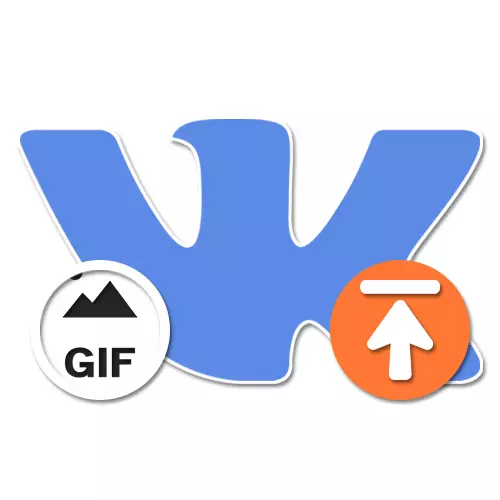
Sotsiaalne võrgustik VKontaKte võimaldab teil üles laadida ja jagada tohutut meediafaile, millest üks on GIF-animatsioon. Selle graafilise vorminguga töötamiseks kohapeal ja mobiilse rakenduses on igale kasutajale eraldi tööriistad. Tänapäeva juhiste käigus räägime selliste piltide allalaadimiseks mitmeid viise.
GIF-animatsiooni laadimine VK arvutis
Arvutis on olemas ametlik üks ainus viis GIF-animatsiooni allalaadimiseks sektsiooni kaudu dokumentidega, täielikult identne teiste toetatud vormingus olevate failide lisamisega. Samal ajal võib taotlusel selliseid pilte lisada alternatiivselt graffiti. Me pöörame tähelepanu mõlemale võimalusele üsna suurte erinevuste tõttu.
2. samm: allalaadimine gif-animatsioon
- Veebisaidi põhimenüü kasutamine VKONTAKTE avage "Dokumendid" ja klõpsake vahekaardil nuppu Lisa.
- Kui allalaadimisaken ilmub, lohistage soovitud GIF-kujutis brauserile või klõpsake "Vali" ja määrake failil käsitsi faili. Mõtle, Massacker on võimalik ainult lohistamisel.
- Oodake allalaadimist lõpetamiseks, pärast mida muudate failide seadeid teie äranägemisel. Eelkõige erilist tähelepanu tuleks pöörata dokumendi tüübile, kuna ainus kaitstud võimalus on "isiklik".
- Pärast eelmise akna allosas olevat nuppu "Salvesta" vajutamine suunatakse tagasi "Dokumendid". Paremal asuva menüü kaudu avage vahekaart "GIF-Animatsioon" ja valige taasesituseks uue lisatud pilt.
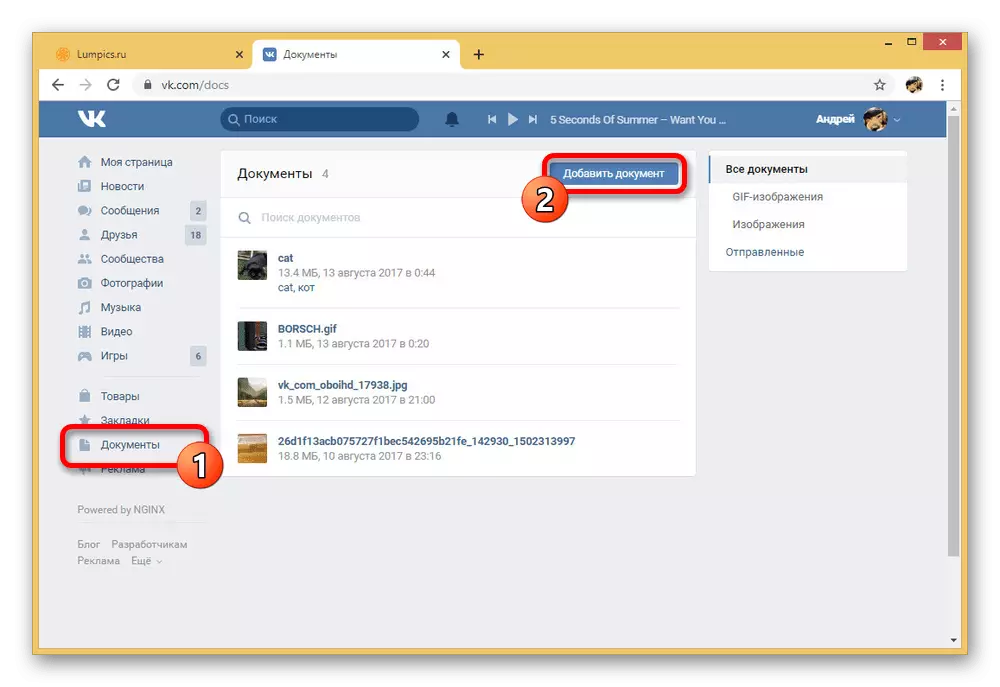
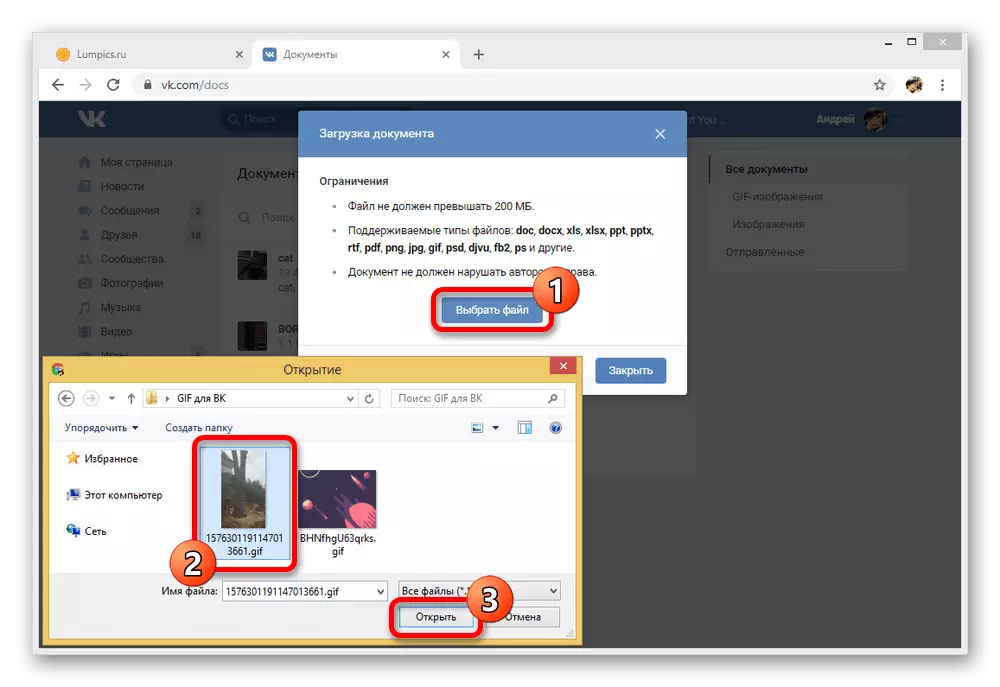
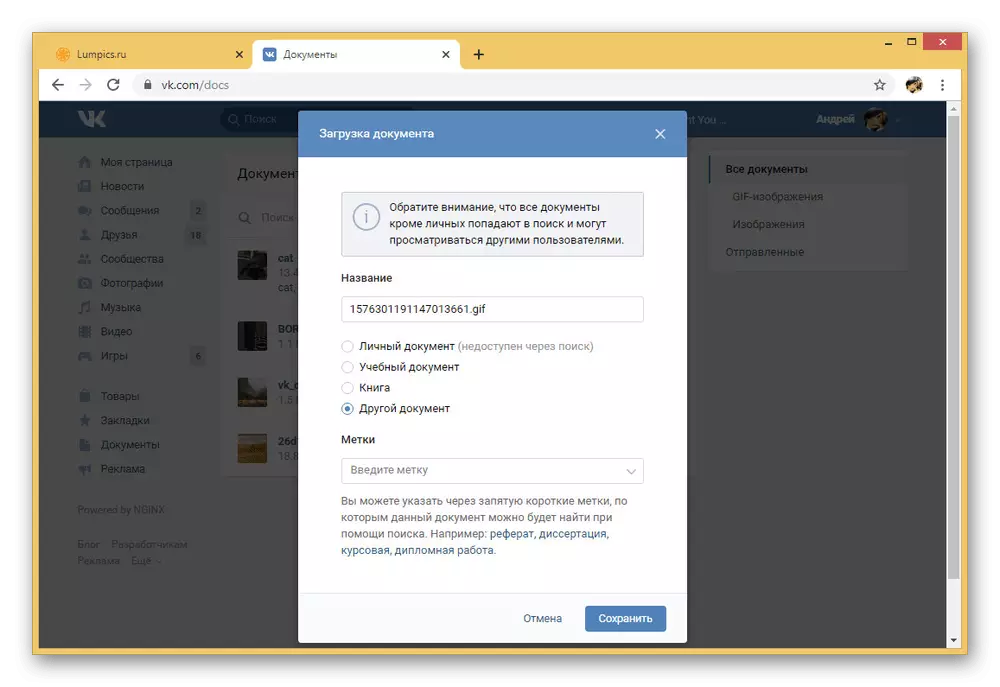
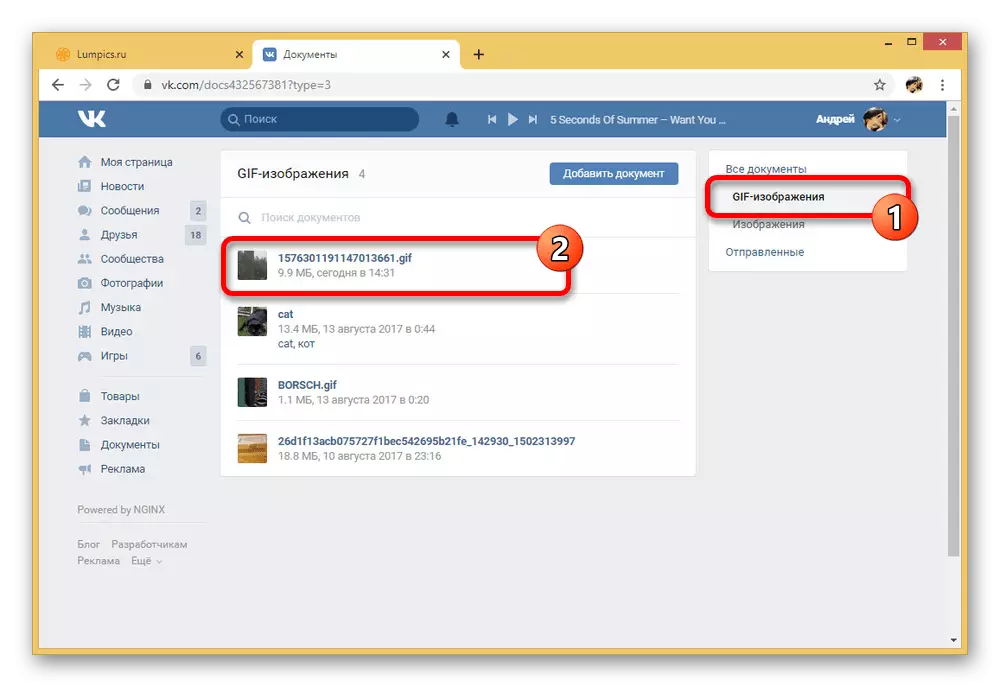
Lõpuks on oluline mainida võimalust allalaadida GIF-animatsiooni mitte ainult sektsiooni kaudu dokumentidega, vaid ka vahetuna manusena sõnumile, kommentaarile ja peaaegu igale kohale kohale. Ja kuigi protsess ise ei erine kirjeldatud failist, mis võimaldab teil valada faili "dokumendid" niikuinii, see võib olla kasulik, kui te mingil põhjusel ei saa aktiveerida objekti põhimenüüs või ei taha lahkuda dialoog.
Meetod 2: Nonclockecket Animatsioon
Sageli on vaatlusaluse sotsiaalse võrgustiku puhul võimalik kohtuda mitte ainult tavaliste GIF-piltidena, mis on esitatud dokumendina ja mängitakse pärast hiireklõpsamist, vaid ka spetsiaalsed mitte-kliendi failid, mis kuvatakse graffiti. Selliseid animatsioonivalikuid saab lisada GIF-i ja APNG vormingute ühendamisega ning arendajate tööriistade kasutamisel.
1. samm: teisendada gif
- Esiteks GIF-kujutis allalaaditud Vkontakte tuleb teisendada teise formaat. Selleks avage alloleva lingi sait, minge vahekaardile "Apng" ja valige "Apng tegija".
Minge võrguteenuse Ezgifile
- Avatud leheküljel kasutage nuppu "Vali failid" ja täpsustage soovitud GIF-animatsioon teie arvutis. Allalaadimise kinnitamiseks piisab, et klõpsata "üleslaadimise".
- Eduka lisamise korral saate kontrollida süžeeskeemi igasuguste vigade eest, mille järel kontrollida "efektid" plokk, kontrollige märkeruut "Ärge Stack Frames". Te saate töötlemise lõpetada nupuga "Tee Apng" abil.
- Kui tulemus ilmub Animeeritud PNG väljund "plokk alumise paneeli, klõpsake" Salvesta "nuppu ja salvestada pilt arvutis. Mõtle keeruka animatsiooni kvaliteeti saab protsessi halvasti kahjustada.
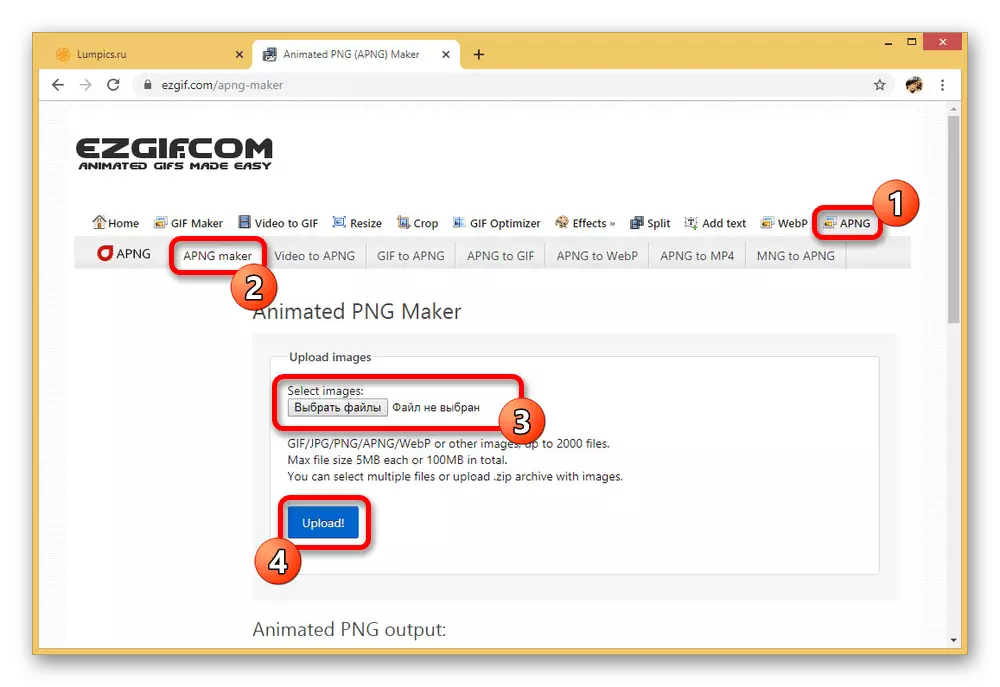
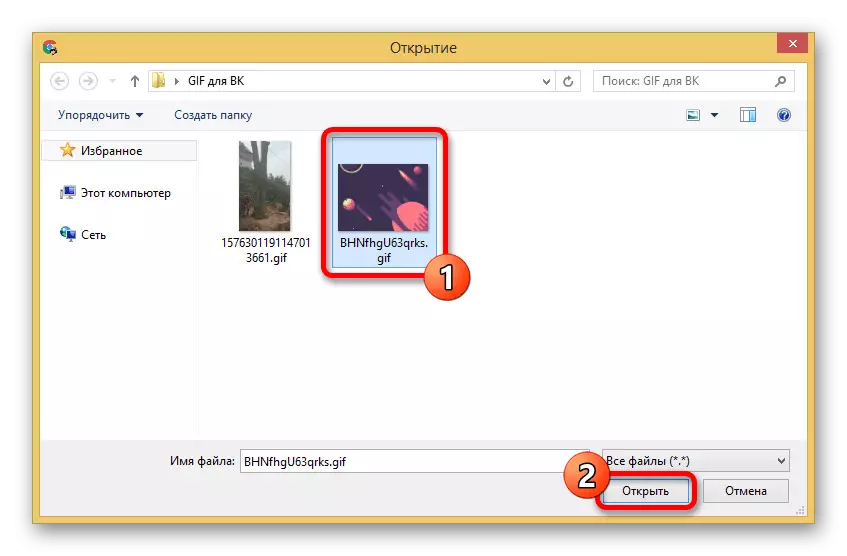
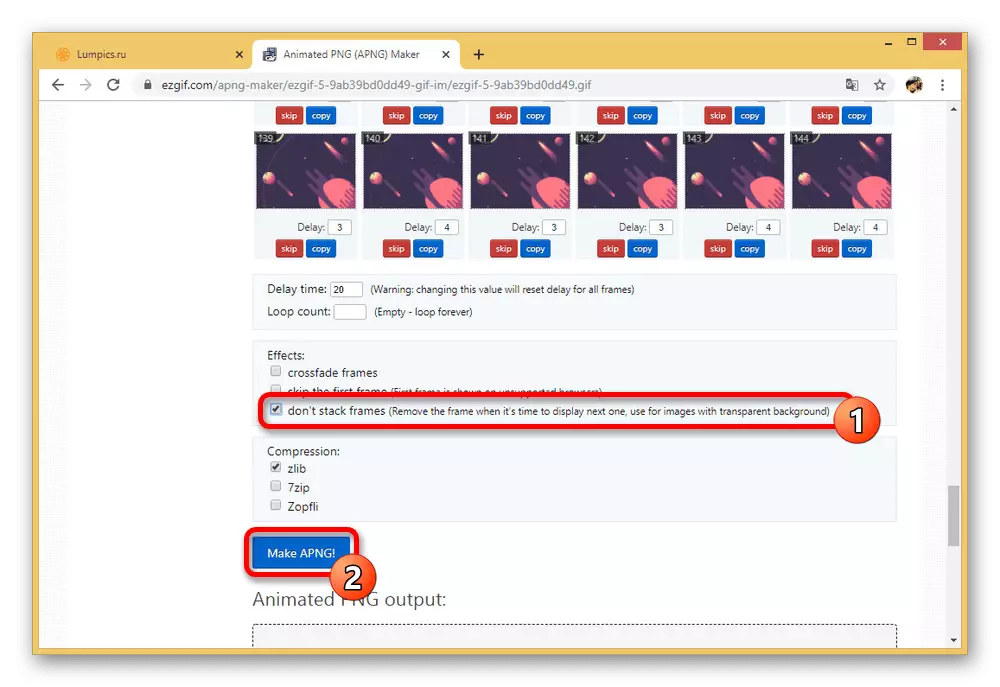
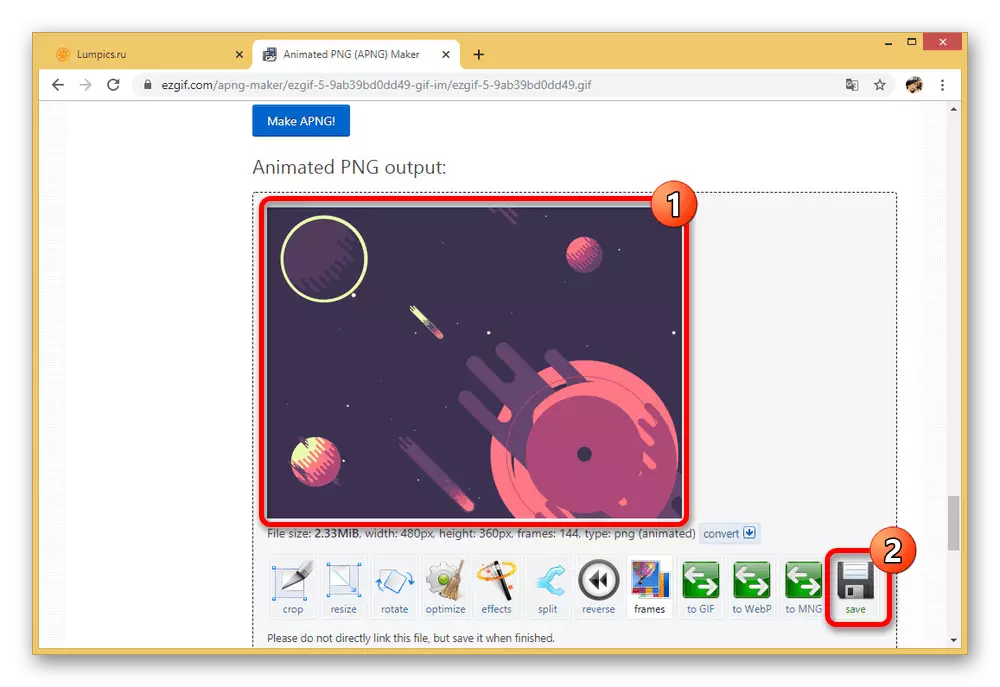
2. samm: arendaja tööriistad
- Olles ettevalmistamisel mõistnud, saate alla laadida VKontakte veebisaidile. Kõigepealt kasutage allolevat allolevat linki allolevat linki, klõpsates "Näide Query" valdkonnas "Execute" ja klõpsates nuppu "Vali".
Mine docs.getmessagesuploadServer meetodi lehele
- Standardse avamise akna kaudu täpsustage soovitud animatsioon PNG-vormingus, mis on varem salvestatud arvutisse salvestatud.
- Kui allalaadimine on edukalt läbinud, valige allolev tekst ja vajutage Ctrl + C-klahvi kombinatsiooni kopeerimiseks. Lihtsaim viis seda teha, korduv valik järgmise ekraanipilt.
- Nüüd avage teine VKONTAKTE dokumentatsiooni partitsioon ja lihtsalt leidke päringu näide. Siin on vaja valida sisu "Faili" välja ja asendage eelmises etapis saadud kood, vajutades Ctrl + V.
Mine docs.Save meetodite lehele
- Ülejäänud väljad on kohustuslikud igast tekstist ja klõpsake "Run". Selle tulemusena peaks ploki parem pool muutuma umbes järgmiselt.
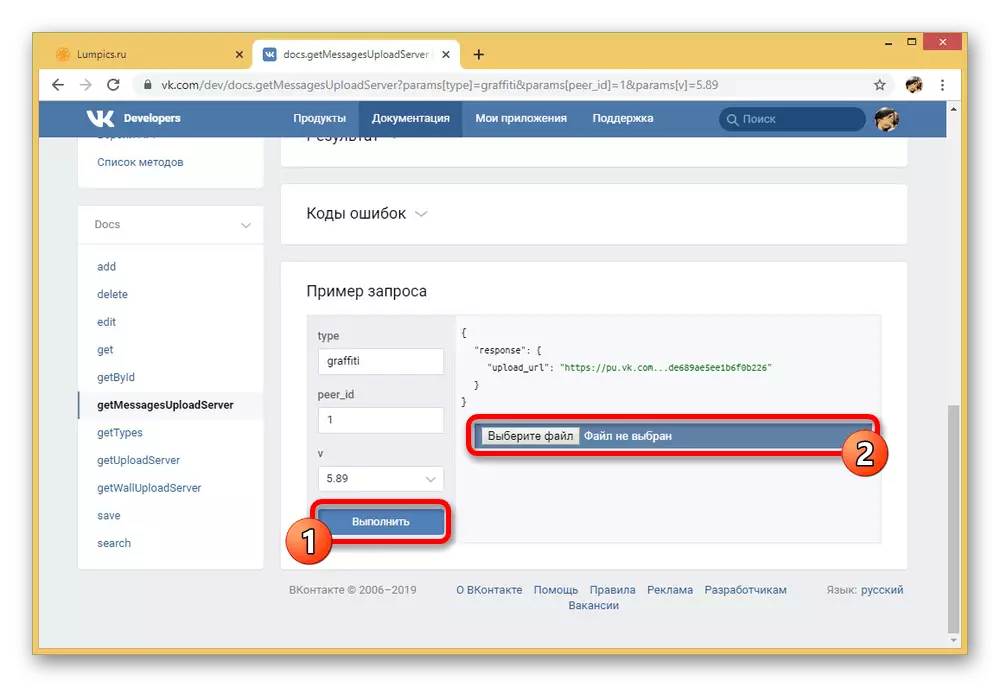
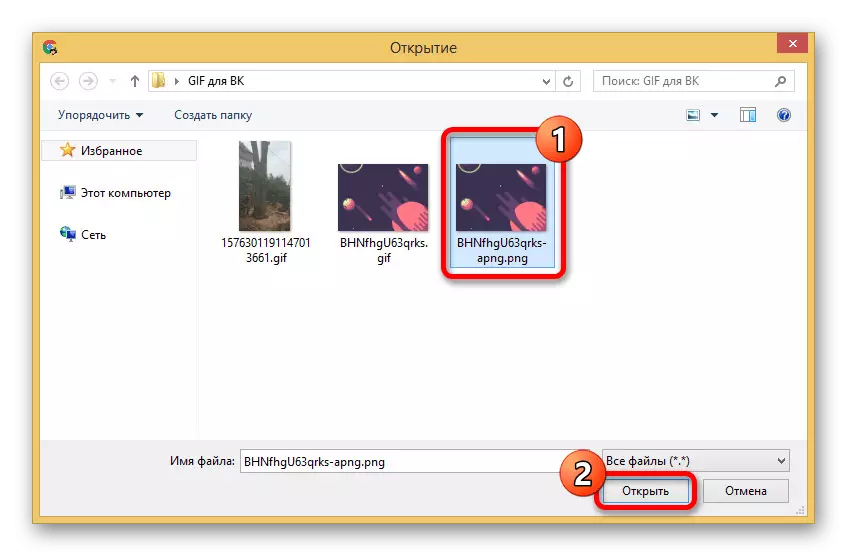
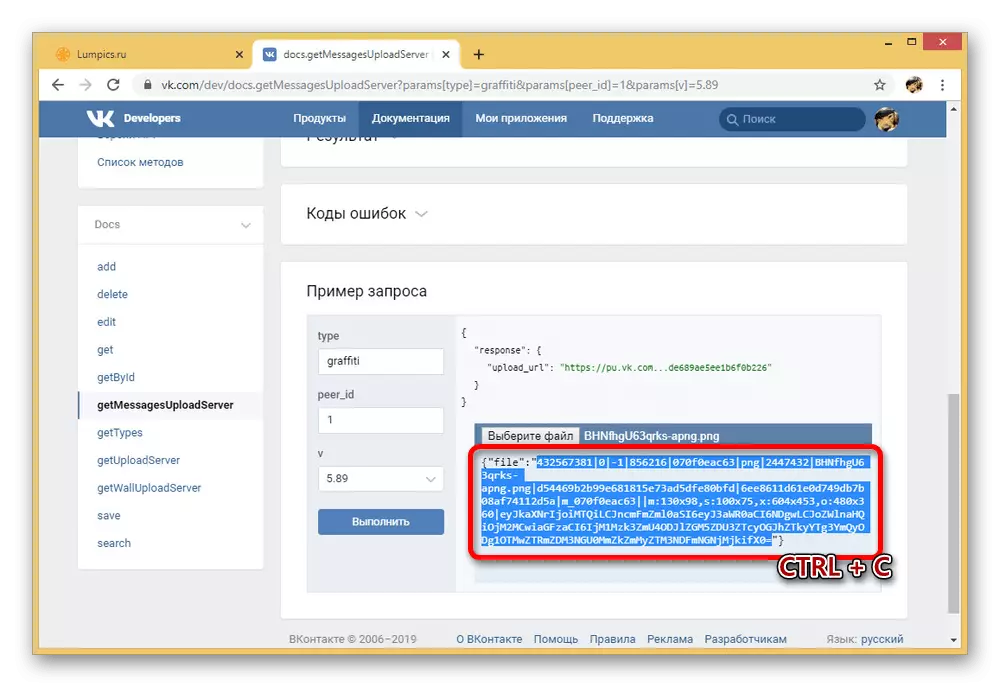
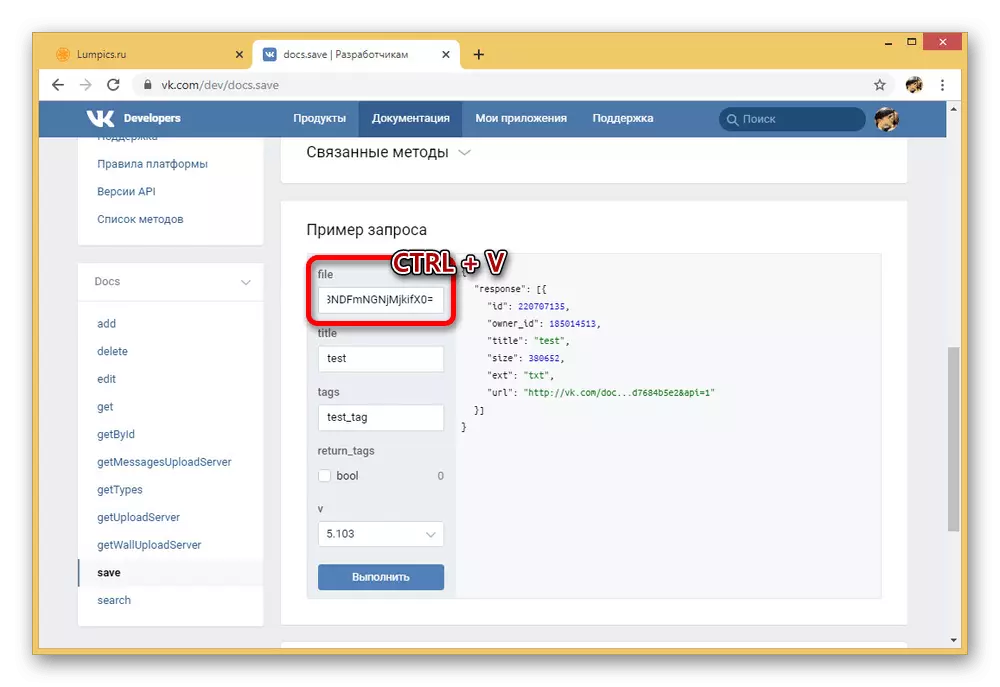

3. samm: animatsiooni lisamine
- Viimane nõutav tegevus väheneb esimeses meetodis kirjeldatud protseduuri kordumisele, võttes dokumendis PNG-faili saidile. Seda saab teha mis tahes mugava partitsioonist.
- Hoolimata PNG-vormingust mängitakse GIF avamisel, mis ei erine sarnasest failist.
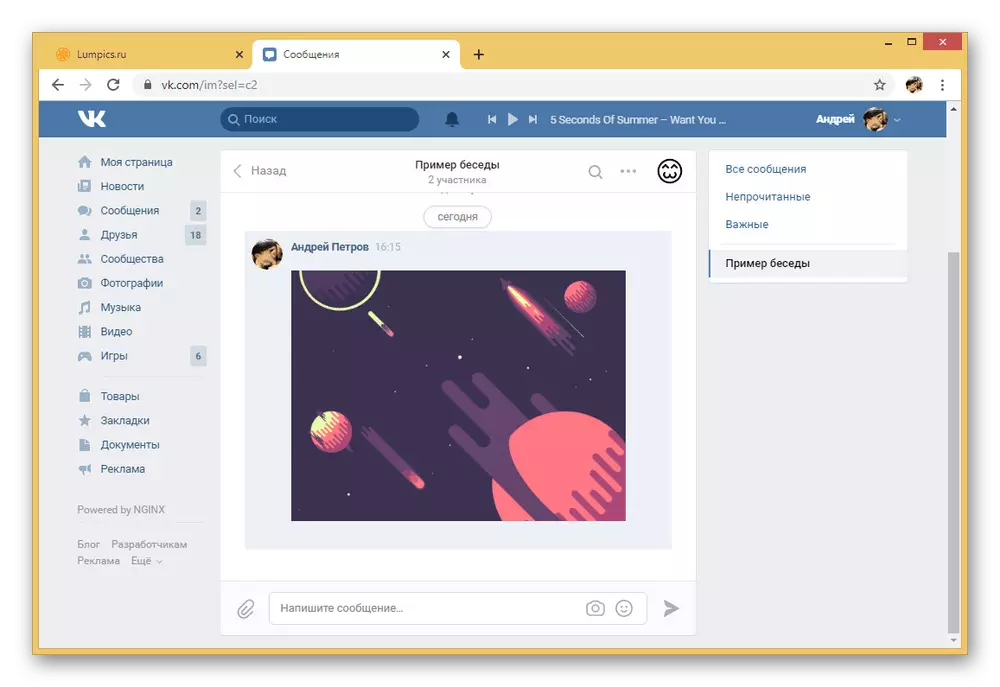
Siiski, kui proovite lisada selle dokumendi sõnumile või kommentaarile, muutuge pilt graffiksiks, mis reprodutseeritakse sõltumata saidi seadetest ja ajakirjanduse täielikult ignoreerides.
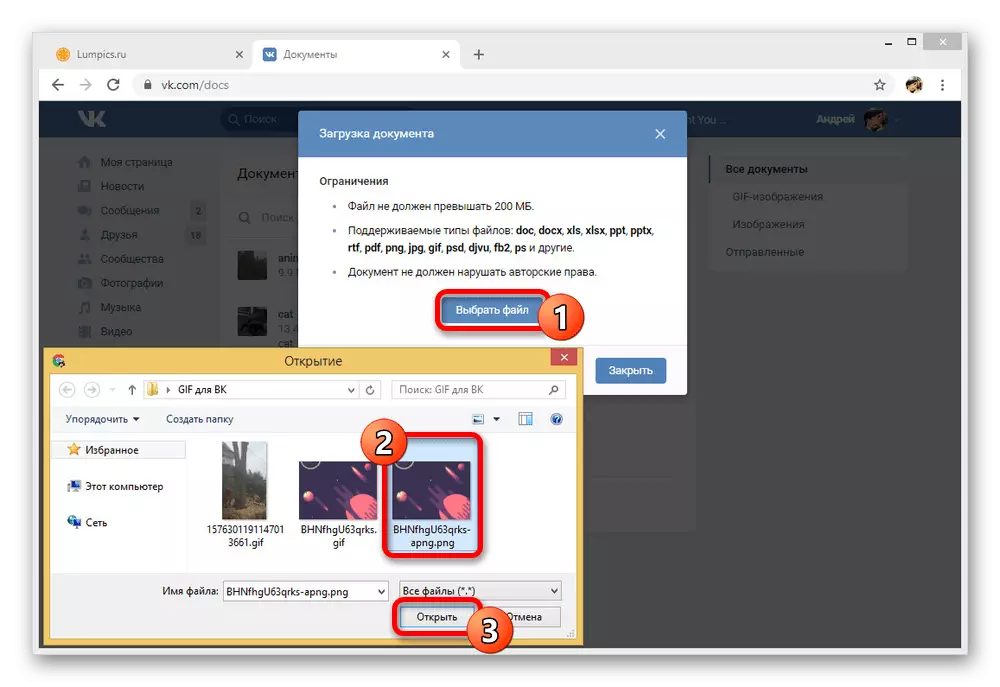
See meetod nõuab isegi rohkem toiminguid kui tavalise dokumendi laadimine, kuid see võib muutuda suurepäraseks lahenduseks, näiteks animeeritud kleebiste vaba asendamiseks. Üldiselt, kui te selgesõnalisi juhiseid järgite, ei ole probleeme viisil.
GIF-animatsiooni laadimine VK-st telefonist
Erinevalt arvutist pakub ametlik mobiilirakendus VKONTAKTE ainult üks mugav viis GIF-animatsiooni allalaadimiseks "Dokumentide" kaudu, samas kui esimesest juhist ei erine palju. Kuid vaatamata sarnasele sarnasusele on mobiilse kliendi liidese saidilt endiselt väga erinev ja seetõttu tuleb allalaadimist kaaluda eraldi.
- Vaikimisi taotlus esitab kõik võimalikud partitsioonid ilma seadete muutmiseta. Sellega seoses minge kõigepealt ekraani allosas oleva paneeli äärmise paremale vahekaardile, puudutage "Teine" ja valige "Dokumendid".
- Olles mis tahes vahekaarte, paremas ülanurgas, kasutage "+" pildi ikooni ja valige üks kavandatud allalaadimisliigist.
- Näiteks meie puhul kasutatakse GIF-animatsiooni lisamist failisüsteemist, mistõttu on vaja kausta avada ja valida sobiv fail. Analoogselt PC-ga on ainus piirang siin suurusele, mis on maksimaalselt 200 MB.
- Kui allalaadimine on edukalt lõpule viidud, leiate faili "dokumendid" jaotises "kõik" või "Gif Images". Mängida lihtsalt puudutage GIF-i.
- Valikuliselt saate lisada lisatud animatsioon sõnumile või paljudele teistele dokumentidesse, samuti teha kiire koormuse.
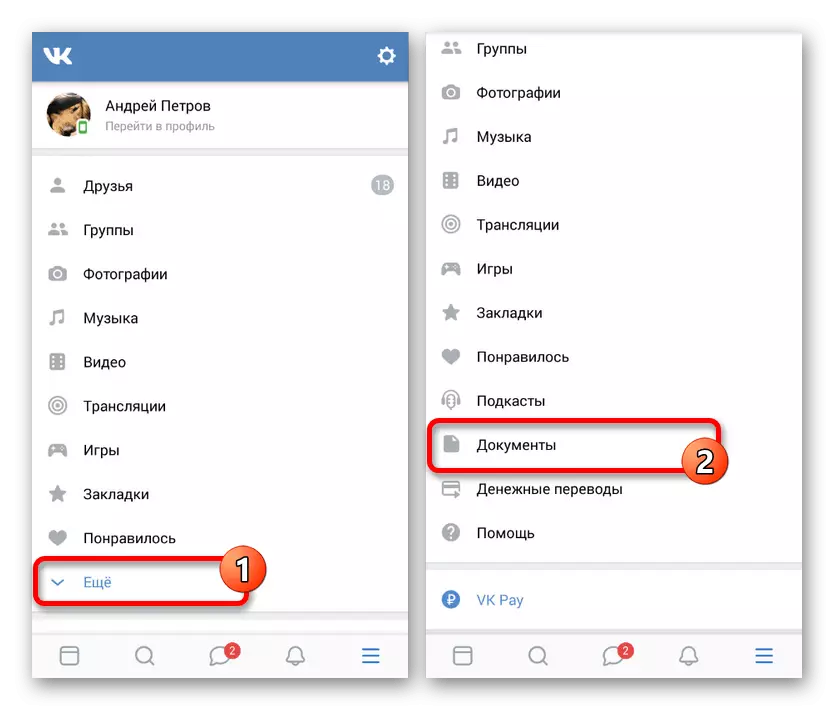
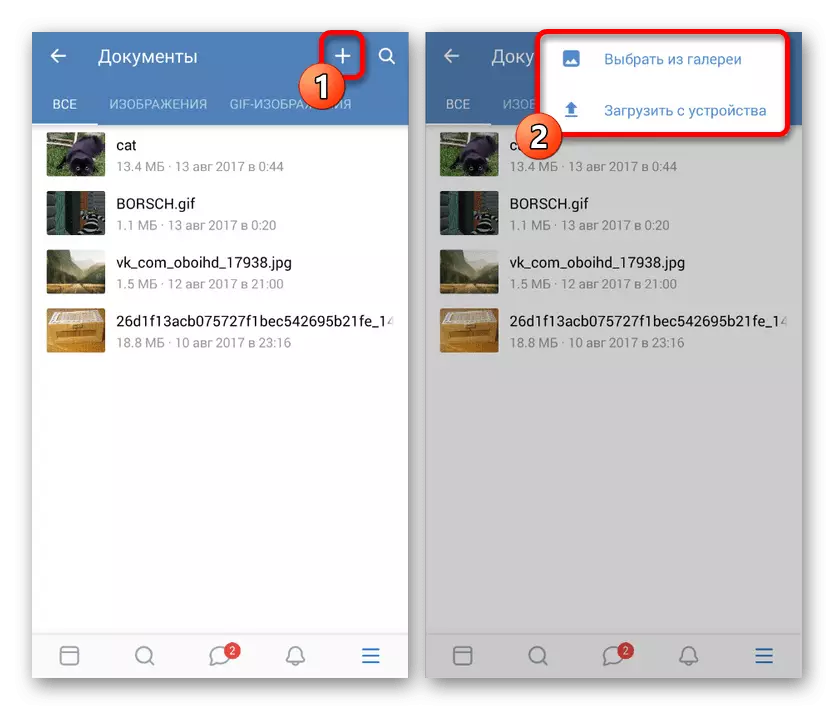
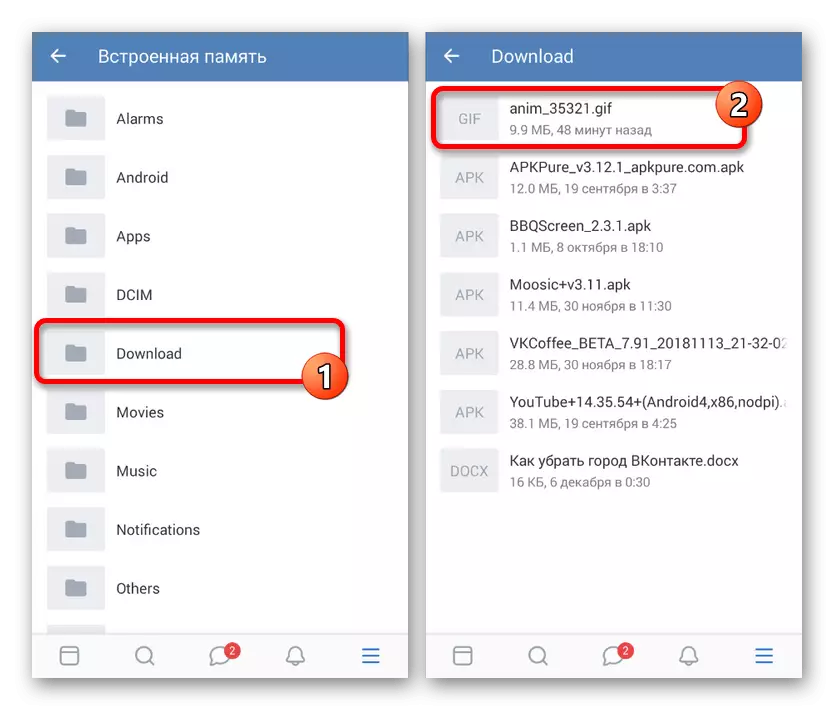
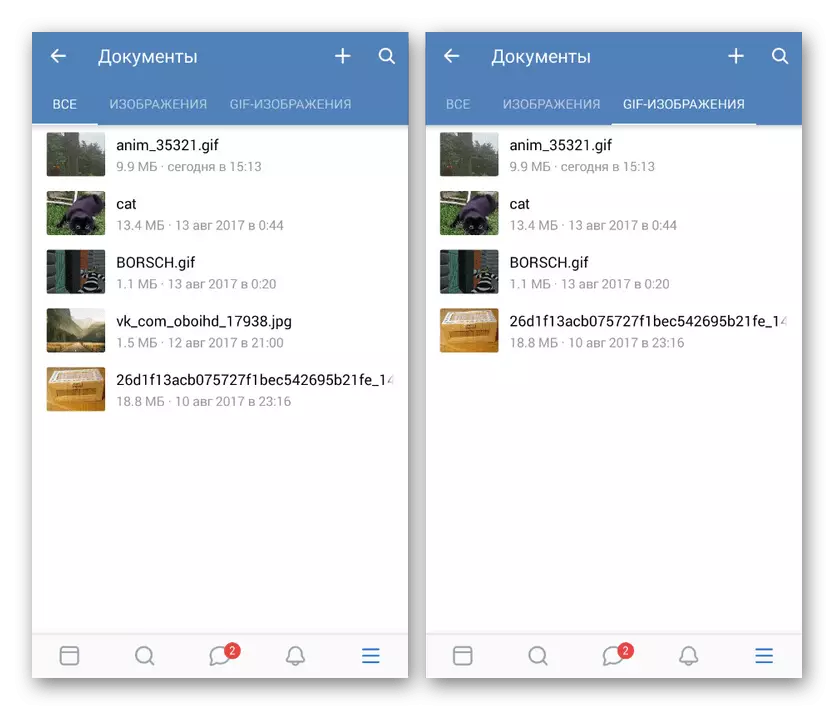
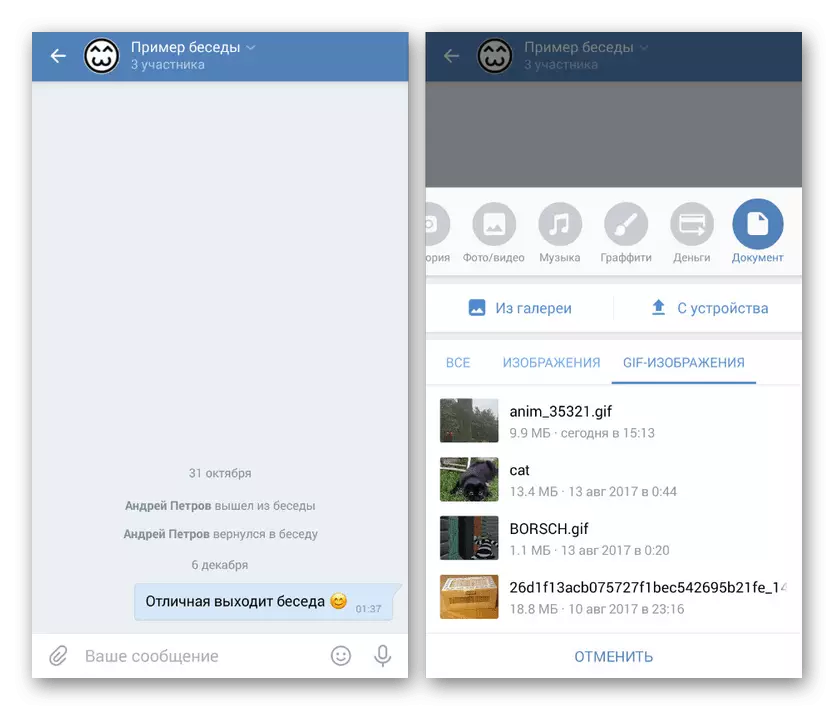
Loodame, et kirjeldatud meetmed ei põhjustanud raskusi ja sa olid võimelised alla laadima soovitud GIF-kujutise sotsiaalse võrgustiku VKontakte. Probleemide korral kontrollige kindlasti, kas fail vastab täielikult koha nõuetele.
Kui te kasutate ühenduse lindi animatsioone, on kõige parem failide salvestamine "isiklikuks", minimeerides seega allika kustutamise tõenäosust mõnede eraldi sotsiaalse võrgustiku eeskirjade mittetäitmise tõttu. Igatahes, esitatud meetodid nõuetekohase uuringuga on rohkem kui piisav, et laadida peaaegu iga GIF-animatsiooni.
